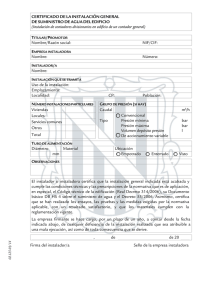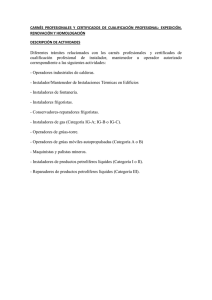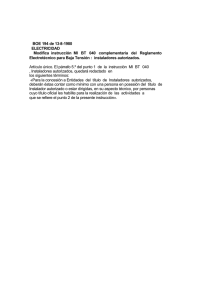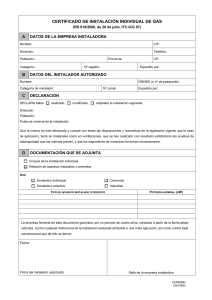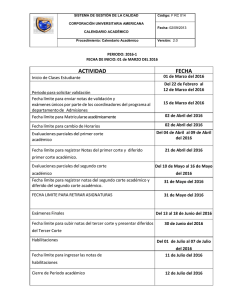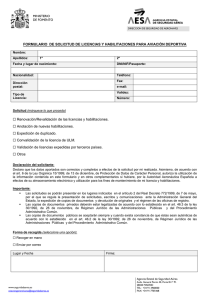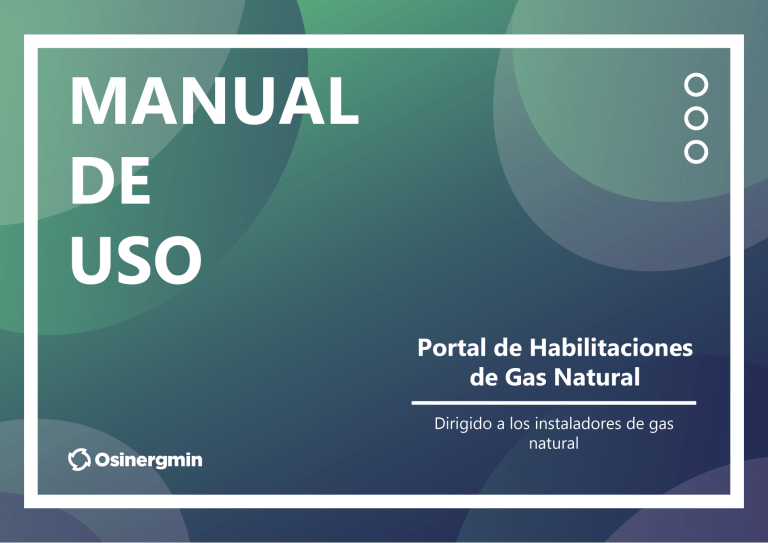
Manual de uso del Portal de Habilitaciones de Gas Natural - Instaladores de gas natural INDICE 05 INTRODUCCIÓN 35 CAPITULO 05 07 NORMAS Y SANCIONES VINCULADAS AL USO DEL PORTAL DE HABILITACIONES DE GAS NATURAL 39 CAPITULO 06 09 DECÁLOGO DEL INSTALADOR DE GAS NATURAL 47 CAPITULO 07 53 CAPITULO 08 11 CAPITULO 01 15 CAPITULO 02 23 CAPITULO 03 29 CAPITULO 04 INGRESO AL PORTAL DE HABILITACIONES DE GAS NATURAL GESTIÓN DE USUARIOS DE TRABAJADORES DE EMPRESA INSTALADORA ASPECTOS GENERALES SOLICITUDES DE LA GESTIÓN DE PRE-VISITA Y VISITA AL POTENCIAL USUARIO DE GAS NATURAL 63 TRABAJO EN MODO OFF-LINE REGISTRO DE SOLICITUD DE INSTALACIÓN DE GAS NATURAL GENERACIÓN DE CONVENIO FISE PROGRAMACIÓN Y REGISTRO DE INSTALACIÓN INTERNA CAPITULO Q9 SOLICITUD Y DESGARGO DE HABILITACIÓN 69 PROYECTOS MULTIFAMILIARES 75 REQUERIMIENTO DE EXCEPCIONES CAPITULO 10 CAPITULO 11 4 Manual de uso del Portal de Habilitaciones de Gas Natural - Intaladores de gas natural INTRODUCCIÓN Osinergmin, a través de la RCD N° 099-2016-OS/CD aprobó el “Procedimiento para la Habilitación de Suministros en Instalaciones Internas de Gas Natural“ estableció entre otros aspectos, los plazos para la suscripción de contratos de suministros, ejecución de la tubería de conexión y acometidas, y habilitación de las instalaciones internas, así como el procedimiento para la habilitación de suministros de instalaciones internas de gas natural residencial. gas natural, a través de la web y un aplicativo móvil, ingresan información (fotos y datos) en tiempo real de la construcción de las instalaciones, a nivel nacional. En ese contexto, en la mencionada resolución se establece que Osinergmin deberá implementar las plataformas tecnológicas que faciliten el cumplimiento de la normativa establecida para el acceso al servicio de gas natural por redes de ductos a los usuarios residenciales. Asimismo, es posible conocer el estado de las instalaciones por estrato socioeconómico, por empresa Concesionaria, por Instalador, por distrito, por fecha, entre otros filtros; la cual contribuye a un monitoreo más focalizado y, permite mejorar y ordenar el trabajo de los Instaladores y Concesionarias, en favor de la seguridad y calidad de atención del ciudadano. Es por ello que, en julio de 2017 se implementó el Portal de Habilitaciones de Gas Natural mediante el cual se registran todas las actividades, documentación e información pertinenete para el proceso de habilitación de usurios con consumos menores e iguales a 300 m3/mes, incluido la fecha de suscripción del contrato de suministro, el cual es de uso obligatorio para los instaaldores de gas natural (persona natural y jurídica) y las empresas concesonarias de distribución. El Portal de Habilitaciones de Gas Natural es una plataforma online y georreferenciada donde las empresas concesionarias e instaladores de 5 Gracias a esta plataforma, se puede contar con información actualizada de todo el proceso para la conexión de gas natural residencial, abarcando la aprobación de contrato, construcción y habilitación del servicio. En el presente manual se detallan todas las opciones activadas en el Portal de Habilitaciones de Gas Natural para los instaldores de gas natural. Finalmente, es importante mencionar que esta plataforma forma parte del Sistema de Masificación de Gas Natural (MasiGas) de Osinegmin. 6 Manual de uso del Portal de Habilitaciones de Gas Natural - Intaladores de gas natural NORMAS Y SANCIONES VINCULADAS AL USO DEL PORTAL DE HABILITACIONES DE GAS NATURAL Las normativas que respaldan el uso del Portal de Habilitaciones, son: Resolución de Consejo Directivo de Osinergmin Nº 099-2016-OS/CD Resolución de Consejo Directivo de Osinergmin Nº 030-2016-OS/CD “Procedimiento para la habilitación de suministros en instalaciones internas de gas natural” “Procedimiento que aprueba el Reglamento del Registro de Instaladores de Gas Natural” El numeral 5.3 señala que el procedimiento para la habilitación para usuarios con consumos menores o iguales a 300 m3/mes, se tramitará a través del Portal de Habilitaciones. El numeral 16.22 señala como una responsabilidad y obligación del instalador utilizar la plataforma tecnológica que implemente Osinergmin, de acuerdo a los plazos y procedimientos que se establezcan. En ese sentido, el NO UTILIZAR LA PLATAFORMA TECNOLÓGICA QUE IMPLEMENTE OSINERGMIN, DE ACUERDO A LOS PLAZOS Y PROCEDIMIENTO QUE SE ESTABLEZCAN, corresponde una sanción de INHABILITACIÓN POR 3 MESES para los instaladores de gas natural, de a cuerdo a la normativa. 7 8 Manual de uso del Portal de Habilitaciones de Gas Natural - Intaladores de gas natural DECÁLOGO DEL INSTALADOR DE GAS NATURAL 9 01 Porta siempre su carné de identificaciónn como instalador registrado en Osinergmin. 06 Porta sus herramientas adecuadas y su equipo de seguridad para trabajar. 02 Está atendo a las vigencia de sus documentos, como carné de instalador, seguro contra accidente, entre otros. 07 Es atento y amable con el ciudadano, y se preocupa por bridarle un servicio de calidad. 03 Firma un acuerdo con el ciudadano para la construcción de la instalación interna y entrega el Certificado de Garantía. 08 Revisa constantemente las normas publicadas por Osinergmin, relacionadas a su trabajo. 04 Mantiene comunicación constante con el futuro usuario de gas natural y lo asesora ante cualquier duda. 09 Cuida su usuario y contraseña, y sigue los lineamientos de las herramientas tecnológicas de Osinergmin indicadas en sus manuales de uso. 05 Realiza la construcción de la instalación de acuerdo a la normativa vigente, velando por la seguridad de todos. 10 Hace uso correcto del App Facilito Gas Natural, Portal de Habilitaciones y Portal de Registro de Instaladores. CAPITULO 01 INGRESO AL PORTAL DE HABILITACIONES DE GAS NATURAL Manual de uso del Portal de Habilitaciones de Gas Natural - Instaladores de gas natural CAPITULO 01 INGRESO AL PORTAL DE HABILITACIONES DE GAS NATURAL El ingreso al Portal de Habilitaciones de Gas Natural, requiere de un usuario y contraseña, el cual es proporcionado por el área de administración de la plataforma del Osinergmin. Es importante resaltar que, la entrega de accesos se realiza previo compromiso del correcto uso de la plataforma. En el presente capítulo podremos conocer la ruta de ingreso al portal, cómo personalizar nuestro perfil y cómo cambiar nuestra contraseña. 1. INGRESO AL SISTEMA El ingreso al sistema se realiza mediante el siguiente enlace: https://masigas.osinergmin.gob.pe/gnr-web/pages/public/login Luego de ingresar el usuario y contraseña, se podrá visualizar la siguiente pantalla inicial: Pantalla de inicio del Portal de Habilitaciones de Gas Natural 11 Manual de uso del Portal de Habilitaciones de Gas Natural - Instaladores de gas natural 2. MÓDULO DEL PERFIL DE USUARIO El módulo Perfil de Usuario se encuentra le permite al instalador modificar sus datos personales y contraseña. 2.1 Editar Perfil de Usuario Para acceder se debe seleccionar la opción Editar Perfil del módulo Perfil de Usuario. Los datos que pueden ser modificados son: • Correo electrónico: correo electrónico del usuario. • Nombre de usuario: nombre completo del usuario. Para guardar los cambios presione el botón Aceptar. Al presionar el botón Aceptar aparecerá un aviso de confirmación. Pantalla de la actualización del perfil de usuario Al aceptar este aviso el sistema mostrará un mensaje de éxito o error. Para salir de la pantalla se debe presionar el botón Cancelar. 2.2 Cambiar de contraseña Para acceder se debe seleccionar la opción Cambiar Contraseña del módulo Perfil de Usuario. Los datos que pueden ser modificados son: • Contraseña actual: contraseña actual del usuario. • Nueva contraseña: nueva contraseña del usuario. • Repetir contraseña: repetición de la nueva contraseña del usuario. Para guardar los cambios presione el botón Aceptar. aparecerá un aviso de confirmación. Al aceptar este aviso el sistema mostrará un mensaje de éxito o error. Para salir debe presionar el botón Cancelar. Pantalla de la cambio de contraseña 12 Manual de uso del Portal de Habilitaciones de Gas Natural - Instaladores de gas natural 13 CAPITULO 02 GESTIÓN DE USUARIOS DE TRABAJADORES DE LA EMPRESA INSTALADORA Manual de uso del Portal de Habilitaciones de Gas Natural - Instaladores de gas natural CAPITULO 02 GESTIÓN DE USUARIOS DE TRABAJADORES DE EMPRESA INSTALADORA La correcta gestión de usuarios de administrador recae en la empresa instaladora de ga natural. Osinergmin le ha facultado le ha brindado estos privilegios de sistema con la finalidad que pueda generar usuarios a su personal de trabajo que se desempeña como inspectores de gas natural. En el presente capítulo podremos conocer cómo crear, modificar, buscar, exportar y anular perfiles de instaladores. Asimismo, podremos conocer cómo crear, modificar, buscar, exportar y anular perfiles de usuarios. 1. TRABAJADORES DE EMPRESA - USUARIO ADMINISTRADOR Para acceder se debe seleccionar la opción Trabajadores de la Empresa Instaladora del módulo Opciones del Concesionario. En esta opción se podrán visualizar todos los trabajadores de una empresa instaladora. Se puede realizar las acciones de búsqueda, edición y eliminación del resultado de búsqueda. a) Búsqueda de Trabajadores de Empresa Instaladora La búsqueda de Inspectores se puede realizar mediante los siguientes filtros ubicados en la parte superior a la bandeja: 15 • Empresa: es el nombre de la empresa instaladora a la que pertenece el usuario logueado. • Tipo: es el listado de los tipos de trabajadores que existen en la empresa. • Número de documento de identificación: es el número de DNI del trabajador a buscar. • • Nombre: es el nombre del trabajador a buscar. Registro de Instaladores de Gas Natural: es el código del Registro de Instaladores de Gas Natural a buscar. Manual de uso del Portal de Habilitaciones de Gas Natural - Instaladores de gas natural • • • Teléfono: es el número telefónico del trabajador a buscar. ¿Es representante de la empresa?: se refiere a la opción de seleccionar si el trabajador ingresado es el representante de la empresa. b) Nuevo Trabajador de Empresa Instaladora Presionando el botón Nuevo, aparecerá el siguiente formulario, donde se ingresarán o seleccionarán datos para su llenado. Estado: es el estado del trabajador a buscar (Activo o Inactivo). Pantalla del registro de nuevo Inspector Luego de ingresar o seleccionar los datos de los filtros disponibles, se presionar el botón Buscar. A continuación, se muestra la ubicación de dicho botón y de otros más que se explicarán posteriormente: Pantalla de la búsqueda de Inspectores 16 Manual de uso del Portal de Habilitaciones de Gas Natural - Instaladores de gas natural Los datos a ingresar son los siguientes: c) Modificación de Trabajador de la Empresa Instaladora • Documento de identificación: es el tipo y número de identificación del trabajador a registrar. • Nombre: es el nombre del trabajador a registrar, su ingreso es obligatorio. Para editar se debe presionar el botón Modificar Trabajador de Empresa Instaladora ( ) que aparece al lado derecho para cada fila del listado de la zona de visualización de información. • Tipo: es el tipo de trabajador a seleccionar, su selección es obligatoria. • Registro de instaladores de Gas Natural: es el código de Registro de instaladores de Gas Natural del trabajador que brinda el Osinergmin, su ingreso es obligatorio. • Fecha de vigencia de carné: es el rango de fechas de inicio y fin de la vigencia del carné del trabajador a registrar, su selección es obligatoria. • Fecha de vencimiento de competencia técnica: es la fecha de vencimiento de la competencia técnica del trabajador a registrar. • Teléfonos: son los números telefónicos del trabajador a registrar. Los tipos de teléfono son móvil y fijo. • Correo electrónico: se refiere al correo electrónico del trabajador a registrar. • ¿Es representante de la empresa?: se refiere a la opción de marcar si es que el trabajador a registrar es representante de la empresa. • • Foto: es la foto del trabajador a registrar que se subirá Estado: es el estado del trabajador a registrar (Activo o Inactivo), su selección es obligatoria, por defecto su valor es Activo. Al presionar el botón Grabar aparecerá un aviso de confirmación. Al aceptar este aviso el sistema mostrará un mensaje de éxito o error. 17 Luego, aparecerá el siguiente formulario, en el cual se podrá modificar las características del registro. Pantalla para la modificación de características del trabajador Al presionar el botón Grabar aparecerá un aviso de confirmación. Al aceptar este aviso el sistema mostrará un mensaje de éxito o error. Manual de uso del Portal de Habilitaciones de Gas Natural - Instaladores de gas natural d) Anular usuario de Trajador de Empresa Instaladora e) Exportar Trabajadores de Empresa Instaladora en un archivo Excel Para ejecutar la acción de anular el usuario de un trabajador se debe presionar el botón Anular Trabajador ( ) que aparece al lado derecho para cada fila correspondiente a un trabajador activo del listado de la zona de visualización de información. Para exportar Trabajadores de Empresa Instaladora a un archivo Excel se debe presionar el botón Exportar que aparece debajo de la zona de visualización de información. Esta acción modificará el estado, cambiando su estado de Activo a Inactivo. Al presionar el botón Anular aparecerá un aviso de confirmación. Finalmente, el sistema mostrará un mensaje de éxito o error. Pantalla para anular el usuario de un trabajador Los registros que serán comprendidos en la exportación son aquellos que fueron obtenidos como resultado de la última búsqueda realizada. 2. GESTIÓN DE USUARIOS - USUARIO ADMINISTRADOR Para acceder se debe seleccionar la opción Usuarios del módulo Opciones del Instalador. En esta opción se podrán visualizar todos los usuarios registrados a una determinada empresa. Se puede realizar las acciones de búsqueda, creación, edición y eliminación del resultado de búsqueda. a) Búsqueda de Usuarios La búsqueda de usuarios se puede realizar mediante los siguientes filtros ubicados en la parte superior a la bandeja: • • • • Nombre: es el nombre del usuario a buscar. Login: es el login del usuario a buscar. Correo electrónico: es el correo electrónico del usuario a buscar. Estado: es el estado del usuario a buscar (Activo o Inactivo). 18 Manual de uso del Portal de Habilitaciones de Gas Natural - Instaladores de gas natural Hay que ingresar o seleccionar datos de los filtros disponibles y luego presionar el botón Buscar. Pantalla de registro de un nuevo usuario A continuación, se muestra la ubicación de dicho botón y de otros más que se explicarán posteriormente: Pantalla de búsqueda de usuarios Los datos a ingresar son los siguientes: • b) Nuevo Usuario Presionando el botón Nuevo, aparecerá el siguiente formulario, donde se ingresarán o seleccionarán datos para su llenado. 19 Trabajador de Empresa Instaladora: se debe seleccionar un trabajador en la siguiente pantalla: Manual de uso del Portal de Habilitaciones de Gas Natural - Instaladores de gas natural Pantalla de registro de nuevo usuario c) Modificación de Usuarios Para editar se debe presionar el botón Modificar Usuario ( ) que aparece al lado derecho de cada fila del listado de trabajadores. Luego, aparecerá el siguiente formulario, en el cual se podrá modificar las características del registro. Al presionar el botón Grabar aparecerá un aviso de confirmación. Al aceptar este aviso el sistema mostrará un mensaje de éxito o error. Pantalla de la modificación de un usuario • Nombre: es el nombre del trabajador seleccionado en el punto anterior. • • • Login: es el login del usuario a registrar, su ingreso es obligatorio. Correo electrónico: es el correo electrónico del usuario a registrar. Estado: es el estado del usuario a registrar (Activo o Inactivo), su selección es obligatoria, por defecto su valor es Activo. • Rol de Usuario: se refiere al rol o roles que se le asignará al usuario a registrar. Al presionar el botón Grabar aparecerá un aviso de confirmación. Al aceptar este aviso el sistema mostrará un mensaje de éxito o error. 20 Manual de uso del Portal de Habilitaciones de Gas Natural - Instaladores de gas natural d) Anular Usuario Para ejecutar la acción de anular usuario del instalador se debe presionar el botón Anular Usuario ( ) que aparece al lado derecho para cada fila de la lista de usuarios. Esta acción modificará el estado, cambiando su estado de Activo a Inactivo. Al presionar el botón Anular aparecerá un aviso de confirmación. Finalmente, el sistema mostrará un mensaje de éxito o error. Pantalla de anulación de un usuario e) Exportar Usuarios a un archivo Excel Para exportar Usuarios a un archivo Excel se debe presionar el botón Exportar que aparece abajo de la pantalla. Los registros que serán comprendidos en la exportación son aquellos que fueron obtenidos como resultado de la última búsqueda realizada. 21 CAPITULO 03 ASPECTOS GENERALES DE LA GESTIÓN DE SOLICITUDES Manual de uso del Portal de Habilitaciones de Gas Natural - Instaladores de gas natural CAPITULO 03 ASPECTO GENERALES DE LA GESTIÓN DE SOLICITUDES En el presente capítulo podremos conocer sobre los aspectos básicos en la gestión de solicitudes. Con este módulo, el instalador podrá aprender a obtener un historial de solicitudes, su estado, la trazabilidada y qué acciones se puede realizar con ella. Posteriormente, también aprenderá a realizar el registro de una pre-visita y un visita en el domicilio del futuro usuario de gas natural. 1. HISTORIAL DE SOLICITUDES Para acceder se debe seleccionar la opción Historial de Solicitudes del módulo Opciones del Instalador. En esta opción se podrán visualizar todas las solicitudes registradas, la trazabilidad de las mismas y en qué estado se encuentran. Se puede realizar las acciones de búsqueda de solicitudes de instalacion, visualizacion del detalle de la solicitud y detalle de la accion realizada. a) Búsqueda de solicitudes pendientes de pre-aprobación La búsqueda de Solicitudes de Instalación Domiciliaria de GN se puede realizar mediante los siguientes filtros ubicados en la parte superior a la bandeja: 23 • Número de solicitud: se refiere al número de solicitud de instalación domiciliaria a buscar. • Código de identificación interna del predio: se refiere al código de identificación interna del predio a buscar. Manual de uso del Portal de Habilitaciones de Gas Natural - Instaladores de gas natural • • • • • • • • • • • • • Venta en zona no gasificada: se refiere a la opción de seleccionar si el o los registros de solicitudes de instalación a buscar son de “Venta en zona no gasificada”. Número de suministro: es el número de suministro de la solicitud de instalación domiciliaria a buscar. Número de contrato Suministro: es el número del contrato de suministro a buscar. Departamento: se refiere al listado de los departamentos del Perú. Provincia: se refiere al listado de las provincias de un departamento seleccionado. Distrito: se refiere al listado de los distritos de una provincia seleccionada. Número de documento de identificación del solicitante: es el número de DNI del solicitante de la instalación domiciliaria. Instalador: es el nombre del instalador de la solicitud de instalación domiciliaria. Empresa concesionaria: es el nombre de la empresa concesionaria relacionada con la solicitud de instalación domiciliaria. Inspector: es el nombre del inspector de la solicitud de instalación domiciliaria. Estado: es el estado de las solicitudes de instalación domiciliaria de GN (Activo o Inactivo). Última acción realizada: se refiere al listado de acciones a seleccionar sobre las solicitudes de instalaciones domiciliarias a buscar. Instalación de Acometida concluida: se refiere a la opción de seleccionar si la búsqueda a realizar es una instalación de acometida concluida. Se debe ingresar o seleccionar los datos de los filtros disponibles y luego presionar el botón Buscar. A continuación, se muestra la ubicación de dicho botón y de otros más que se explicarán posteriormente: Pantalla de búsqueda de una solicitud b) Detalle de la Solicitud: Presionando el botón Ver Detalle de la Solicitud, aparecerá la siguiente ventana con el detalle de la solicitud: 24 Manual de uso del Portal de Habilitaciones de Gas Natural - Instaladores de gas natural Pantalla de los detalles de una solicitud Al presionar el botón Regresar se cerrará la ventana Detalle de la Solicitud. c) Detalle de la acción Para visualizar el detalle de la acción se debe presionar el botón Detalle de la Acción ( ) que aparece al lado derecho para cada fila del listado de la zona de visualización de información. Luego, aparecerá la siguiente ventana, en el cual se podrá visualizar el detalle de la acción de una solicitud. Al presionar el botón Visualizar en el mapa se abrirá una nueva pestaña en donde mostrará la ubicación en el mapa de la dirección mostrada en el Detalle de la Solicitud. Pantalla del mapa ubicado en el detalle de la solictud 25 Pantalla del detalle de la acción - Primera parte Manual de uso del Portal de Habilitaciones de Gas Natural - Instaladores de gas natural Pantalla del detalle de la acción - Segunda parte Pantalla para generar eñ Convenio de Financiamiento FISE Se tienen los siguientes campos: Al presionar el botón Regresar se cerrará la ventana Detalle de la acción realizada sobre la solicitud. c) Actualizar datos para volver a generar el Convenio de Financiamiento FISE Presionando el botón Actualizar datos para volver a generar el Convenio de funcionamiento FISE, aparecerá la siguiente ventana: • Tipo de instalación: se refiere al tipo de instalación a seleccionar para la actualización de datos. • Costo de instalación interna con IGV: se refiere al valor a ingresar sobre el costo de instalación interna con IGV. • Costo Otros de Instaladora con IGV: se refiere al valor a ingresar sobre el costo de Otros de instaladora con IGV. • Observación: se refiere a la observación a ingresar respecto a la actualización de datos para volver a generar el Convenio de funcionamiento de FISE. Al presionar el botón Guardar datos aparecerá un aviso de confirmación. Al aceptar este aviso el sistema mostrará un mensaje de éxito o error. 26 Manual de uso del Portal de Habilitaciones de Gas Natural - Instaladores de gas natural 27 CAPITULO 04 PRE-VISITA Y VISTA AL POTENCIAL USUARIO DE GAS NATURAL Manual de uso del Portal de Habilitaciones de Gas Natural - Instaladores de gas natural CAPITULO 04 PRE-VISITA Y VISITA AL POTENCIAL USUARIO DE GAS NATURAL 1. BANDEJA DE VISITAS El instalador puede acudir a la viviendo del potencial usuario y generar una pre-visita en la cual captura los datos necesarios para que pueda generar una solicitud de instalación de gas natural. La pre-visita y la visita se realizan mediante el aplicativo móvil del Portal de Habilitaciones, el cual debe estar descargado en el celular del instalador antes de realizar la visita. Los siguientes módulos están relacionados a la gestión de registros de visitas dentro del Portal de Habilitaciones. Para acceder se debe seleccionar la opción Bandeja Visitas del módulo Opciones del Instalador del menú del Portal de Habilitaciones de Gas Natural. Aquí se puede realizar las acciones de búsqueda y detalle del resultado de búsqueda sobre las visitas registradas. a) Búsqueda de Visitas La búsqueda de Visitas se puede realizar mediante los siguientes filtros ubicados en la parte superior a la bandeja: 29 • • • Código de visita: se refiere al código de visita a buscar. Dirección del predio: se refiere a la dirección del predio a buscar. Nombre de la persona visitada: se refiere al nombre de la persona visitada a buscar. • Número de documento de identificación de la persona visitada: se refiere al número de DNI de la persona visitada a buscar. • Departamento: se refiere al listado de los departamentos del Perú. Manual de uso del Portal de Habilitaciones de Gas Natural - Instaladores de gas natural • Provincia: se refiere al listado de las provincias de un departamento seleccionado. b) Detalle de la Solicitud • Distrito: se refiere al listado de los distritos de una provincia seleccionada. Presionando el botón Ver Detalle de la Solicitud, aparecerá la siguiente ventana con el detalle de la solicitud. • Fecha de visita (desde/hasta): se refiere al rango de fechas de visita desde/hasta a buscar. • Acepta instalación: se refiere a la opción de seleccionar “Si” o “No” sobre la aceptación de la instalación. • Tiene solicitud: se refiere a la opción de seleccionar “Si” o “No” sobre si tiene solicitud. • Estado: se refiere al estado de las visitas (Activo o Inactivo). Pantalla del detalle de la solicitud Hay que ingresar o seleccionar datos de los filtros disponibles y luego presionar el botón Buscar. A continuación, se muestra la ubicación de dicho botón y de otros más que se explicarán posteriormente: Pantalla de búsqueda de visitas Al presionar el botón Visualizar en el mapa se abrirá una nueva pestaña en donde mostrará la ubicación en el mapa sobre la dirección mostrada en el Detalle de la Solicitud. Pantalla del detalle de la solicitud 30 Manual de uso del Portal de Habilitaciones de Gas Natural - Instaladores de gas natural c) Exportar Bandeja de Visitas a un archivo Excel Al realizar la visita al potencial usuario de gas natural, el Instalador debe seleccionar la solicitud del usuario. Para exportar Bandeja de Visitas a un archivo Excel se debe presionar el botón Exportar que aparece en la parte baja de la ventana. Los registros comprendidos en la exportación son el resultado de la última búsqueda realizada. El instalador tendrá las siguientes acciones: • Acepta instalación: se refiere a la opción de seleccionar si el potencial usuario acepta la instalación. d) Exportar Bandeja de Visitas a un archivo Excel para carga masiva: • Fecha de acuerdo de construcción interna: se refiere a la fecha de acuerdo de la construcción interina a realizar. Para exportar Bandeja de Visitas a un archivo Excel para carga masiva se debe presionar el botón Exportar que aparece debajo de la zona de visualización de información al lado derecho. • Acuerdo de construcción interna: se refiere a la captura de imagen. 2. PRE-VISITA Al seleccionar la opción Grabar, se mostrará un mensaje de confirmación. Para acceder se debe ingresar al aplicativo móvil y seleccionar la opción Pre-Visitas de las opciones mostradas en el Aplicativo IGN - Instalador. En esta opción se mostrarán los beneficiarios que han solicitado una visita con el Instalador. 31 Al seleccionar la opción Si, se mostrará un mensaje en el cual confirma la aceptación de la instalación. Manual de uso del Portal de Habilitaciones de Gas Natural - Instaladores de gas natural Seleccionar la opción Acepta y se cargará nuevamente la bandeja de solicitudes de la opción pre-visita, en donde ya no se mostrará la solicitud atendida. a) Visitas Para acceder se debe ingresar al aplicativo móvil y seleccionar la opción Visitas de las opciones mostradas en el Aplicativo IGN Instalador. El sistema obtiene las coordenadas UTM de la vivienda. Para ingresar una nueva visita se debe de seleccionar la opción Agregar ( ). A su vez, se debe ingresar la información de la dirección, departamento, provincia y distrito. Se mostrará un mensaje de alerta indicando lo siguiente: La localizacion esta desactivada ¿Desea activarla? Al seleccionar Siguiente se debe se ingresar los datos básicos del beneficiario. Al seleccionar Siguiente se mostrará la confirmación de los datos para la instalación, con las siguientes opciones: • Acepta instalación: se refiere a la opcion de aceptar la instalación. • Fotografia del exterior del predio: se refiere a la captura de imagen del exterior del predio. Al seleccionar la opción Grabar, se mostrará un mensaje de confirmación. 32 Manual de uso del Portal de Habilitaciones de Gas Natural - Instaladores de gas natural Al seleccionar Siguiente se mostrará la confirmación de los datos para la instalación, con las siguientes opciones: • Acepta instalación: se refiere a la opcion de aceptar la instalación. • Fotografia del exterior del predio: se refiere a la captura de imagen del exterior del predio. Al seleccionar la opción Grabar se mostrará un mensaje de confirmación. Al seleccionar la opción Si, se mostrará un mensaje de confirmación del registro de la visita. Seleccionar la opción Aceptar. A continuación se cargará nuevamente la bandeja de solicitudes de visita, en donde se mostrará la visita registrada. 33 CAPITULO 05 TRABAJO EN MODO OFF-LINE Manual de uso del Portal de Habilitaciones de Gas Natural - Instaladores de gas natural CAPITULO 05 TRABAJO EN MODO OFF-LINE El Portal de Hablilitaciones de Gas Natural le permite al instalador trabajar de manera off-line, es decir, registrar y almacenar información a través del aplicativo móvil aún cuendo éste no cuente con acceso a redes de internet. Esto ayuda al instalador a trabajar sin preocupaciones de la pérdida de información que pueda sufrir al encontrarse en un lugar sin cobertura de internet. 1. ACTIVACIÓN O DESACTIVACIÓN DE MODO OFF LINE Para acceder a la opción de configurar la aplicación móvil a modo OFF-LINE, se deberá seleccionar la opción Configuración en el Aplicativo IGN Instalador. El presente capítulo explica cómo podemos hacer uso de esta opción tan beneficiosa para el instalador. Para que se pueda trabajar adecuadamente en el modo OFF-LINE, se debe de tener los datos actualizados, es por ello que se deberá seleccionar las siguientes opciones: • • • • 35 Descargar datos maestros. Descargar Pre-Visitas. Descargar Visitas. Descargar Instalaciones internas. Manual de uso del Portal de Habilitaciones de Gas Natural - Instaladores de gas natural A continuación, se debe seleccionar la opción Activar y se procederá a descargas las opciones seleccionadas. Para salir de la aplicación móvil, se deberá seleccionar la opción Cerrar sesión. Finalmente, se mostrará un mensaje de confirmación. 36 Manual de uso del Portal de Habilitaciones de Gas Natural - Instaladores de gas natural 37 CAPITULO 06 REGISTRO DE SOLICITUD DE INSTALACIÓN DE GAS NATURAL Manual de uso del Portal de Habilitaciones de Gas Natural - Instaladores de gas natural CAPITULO 06 REGISTRO DE SOLICITUD DE INSTALACIÓN DE GAS NATURAL Para contrucción de una instalación interna, es necesario que el instalador firme un contrato de trabajo con el futuro usuario de gas natural. Asimismo, le indique cómo se llevará a cabo el trabajo, por dónde recorrerá la tubería y cómo funcionará su gasdoméstico. Los siguientes módulos están relacionados a la programación y registro de solicitud de instalación interna. 1. REGISTRO DE SOLICITUD DE INSTALACIÓN DOMICILIARIA DE GAS NATURAL Para acceder se debe seleccionar la opción Registro de Solicitud de Instalación Domiciliaria de GN del módulo Opciones del Instalador del menú del Portal de Habilitaciones de Gas Natural. a) Búsqueda de Solicitudes de Instalación Domiciliaria de GN por subsanar La búsqueda de Solicitudes de Instalación Domiciliaria de GN por subsanar se puede realizar mediante los siguientes filtros ubicados en la parte superior a la bandeja: 39 • Departamento: se refiere al departamento que fue registrada la solicitud de instalación domiciliaria de GN. • Provincia: se refiere a la lista de provincias del departamento seleccionado. • • Distrito: se refiere a la lista de distritos de la provincia seleccionada. Número de documento de identificación del solicitante: se refiere al número de DNI del solicitante de la instalación domiciliaria a buscar. Manual de uso del Portal de Habilitaciones de Gas Natural - Instaladores de gas natural • Número de solicitud: es el número de la solicitud de instalación domiciliaria a buscar. b) Nueva Solicitud de Instalación • Código de identificación interna del predio: se refiere al código de identificación interna del predio a buscar. Presionar el botón Nuevo y aparecerá el siguiente formulario para completar. • Venta en zona no gasificada: seleccionar si el o los registros de solicitudes a buscar son de “Venta en zona no gasificada”. • Tipo de proyecto: se refiere al tipo de proyecto (Típico, No típico) al que pertenece la solicitud de instalación domiciliaria. • Fecha de registro de la solicitud en el Portal (desde/hasta): es el rango de fechas en que fue registrada la solicitud de instalación. • Estado: es el estado de las solicitudes de instalaciones domiciliarias (Activo, Inactivo). Pantalla para el registro de una nueva solicitud Hay que ingresar o seleccionar datos de los filtros disponibles y luego presionar el botón Buscar. Pantalla de búsqueda de una solicitud En la pestaña Datos del Solicitante, se debe seleccionar como primer paso el código de visita mediante la opción Seleccionar Visita previa. Pantalla de la pestaña Datos del Solicitante 40 Manual de uso del Portal de Habilitaciones de Gas Natural - Instaladores de gas natural Al presionar la opción Ver Detalle de la Visita, se mostrará la siguiente ventana: Pantalla del detalle de la visita En la pestaña Datos del Predio, aparecerá el siguiente formulario, donde se ingresarán o seleccionarán datos para su llenado. Pantalla de datos del predio Al presionar la opción Seleccionar Visita, se cargará nuevamente la pestaña Datos del Solicitante con la información correspondiente a la visita seleccionada. Posteriormente seleccionar la opción Siguiente. Si se desea modificar los datos del solicitante, se debe de seleccionar la opción Modificar datos del solicitante. Pantalla de datos del solicitante Los checks ¿Es usuario FISE? y Mecanismo de promoción (opcional por parte del instalador) se muestran luego de seleccionar el departamento, siempre y cuando se haya configurado dichos beneficios a la concesión respectiva. En la carga masiva de solicitudes se debe validar que estos checks tengan valores permitidos según el departamento 41 Manual de uso del Portal de Habilitaciones de Gas Natural - Instaladores de gas natural En la opción Visualizar en el mapa, nos permitirá visualizar en Google Maps la ubicación del predio anteriormente registrado. Si los campos fueron ingresados correctamente, seleccionar la opción Siguiente. Visualización de mapa (*) Solo para el caso de instalaciones financiadas por el Programa BONOGAS (FISE), la determinación del tipo de instalación interna se debe realizar considerando el porcentaje de la tubería que se encuentra a la vista. Si este porcentaje es mayor a 50% la instalación interna se considera como instalación interna a la vista, caso contrario la instalación interna será empotrada. Finalmente se debe seleccionar la opción Grabar y se mostrará un mensaje de confirmación: Pantalla de mensajes de confirmación En la pestaña Datos de la Instalación, aparecerá el siguiente formulario, donde se ingresarán o seleccionarán datos para su llenado. Pantalla de formulario para los datos de instalación En la pestaña Datos del Financiamiento, aparecerá el siguiente formulario, donde se ingresarán o seleccionarán datos para su llenado (solo se muestra para FISE). 42 Manual de uso del Portal de Habilitaciones de Gas Natural - Instaladores de gas natural Pantalla de datos del financiamiento FISE c) Cargas masivas de solicitudes La búsqueda de carga de archivos se puede realizar mediante los siguientes filtros ubicados en la parte superior a la bandeja: • Fecha de carga (desde/hasta): se refiere al rango de fechas de archivos cargados de solicitudes. Hay que ingresar o seleccionar datos de los filtros disponibles y luego presionar el botón Buscar. A continuación, se muestra la ubicación de dicho botón y de otros más que se explicarán posteriormente: Finalmente se debe seleccionar la opción Grabar y se mostrará un mensaje de confirmación: 43 Pantalla de carga masiva de solicitudes Manual de uso del Portal de Habilitaciones de Gas Natural - Instaladores de gas natural d) Nueva carga de archivo Presionando el botón Nueva carga de archivo, aparecerá la siguiente pantalla: Pantalla de nueva carga de archivo e) Exportar Solicitudes de Instalación Domiciliaria de GN a un archivo Excel Para exportar Solicitudes de Instalación Domiciliaria de GN a un archivo Excel se debe presionar el botón Exportar que aparece debajo de la zona de visualización de información. Los registros que serán comprendidos en la exportación son aquellos que fueron obtenidos como resultado de la última búsqueda realizada. Se deberá seleccionar un archivo en el campo Archivo de carga y finalmente seleccionar la opción Grabar. Pantalla de selección de nueva carga de archivo 44 Manual de uso del Portal de Habilitaciones de Gas Natural - Instaladores de gas natural 45 CAPITULO 07 GENERACIÓN DE CONVENIO FISE Manual de uso del Portal de Habilitaciones de Gas Natural - Instaladores de gas natural CAPITULO 07 GENERACIÓN DE CONVENIO FISE 1. GENERACIÓN DE CONVENIO DE FINANCIAMIENTO FISE Este módulo es exclusivamente para aquellas empresas instaladoras que tienen firmado un convenio con el Fondo de Inclusión Social Energético (FISE) para ofrecer los subsidios del Programa BonoGas. Cuando la empresa instaladora firma el contrato con el potencial usuario de gas natural por el servicio de construcción de instalación interna, también le hace firmar la aceptación de los beneficios del Programa BonoGas (financiamiento sin intereses) a través de un convenio FISE. Este convenio FISE también se debe generar digitalmente a través del Portal de Habilitaciones, para lo cual la empresa instaladora debe ingresar los datos de forma correcta, como nombres, dirección y sobre todo, el estrato al que pertenecen. La generación de este convenio es muy importante pues permitirá que el beneficio sea otorgado al usuario y que, más adelante, la empresa instaladora pueda presentarlo ante el FISE al momento de solicitar sus liquidaciones. 47 Para acceder se debe seleccionar la opción Generación de Convenio de Financiamiento FISE del módulo Opciones del Instalador del menú del Portal de Habilitaciones de Gas Natural. a) Búsqueda de Solicitudes de Instalación Domiciliaria de GN con generación pendiente de Convenio de Financiamiento FISE La búsqueda de Solicitudes de Instalación Domiciliaria de GN con generación pendiente de Convenio de Financiamiento FISE se puede realizar mediante los siguientes filtros ubicados en la parte superior a la bandeja: • Departamento: se refiere al departamento que fue registrada la solicitud de instalación domiciliaria de GN. • Provincia: se refiere a la lista de provincias del departamento seleccionado. • Distrito: se refiere a la lista de distritos de la provincia seleccionada. úmero de solicitud: se refiere al número de la solicitud de instalación domiciliaria a buscar. Manual de uso del Portal de Habilitaciones de Gas Natural - Instaladores de gas natural • Número de solicitud: se refiere al número de la solicitud de instalación domiciliaria a buscar. • Código de identificación interna del predio: se refiere al código de identificación interna del predio a buscar. • Número de suministro: se refiere al número de suministro de la solicitud de instalación domiciliaria a buscar. • Venta en zona no gasificada: se refiere a la opción de seleccionar si el o los registros de solicitudes de instalación a buscar son de “Venta en zona no gasificada”. • Número de contrato de Suministro: se refiere al número de contrato de suministro a buscar. • Número de documento de identificación del solicitante: se refiere al número de DNI del solicitante de la instalación domiciliaria. • Fecha de aprobación del contrato (desde/hasta): se refiere al rango de fechas en que fue aprobada el contrato. • Estado: se refiere al estado de las solicitudes de Instalación Domiciliaria de GN pendiente de Convenio de financiamiento FISE. Pantalla de búsqueda de solicitudes con financiamiento FISE b) Generar convenio de financiamiento FISE Se debe ingresar o seleccionar los datos de los filtros disponibles y luego presionar el botón Buscar. Presionando el botón Generar convenio de Financiamiento FISE, aparecerá la siguiente pantalla: A continuación, se muestra la ubicación de dicho botón y de otros más que se explicarán posteriormente: 48 Manual de uso del Portal de Habilitaciones de Gas Natural - Instaladores de gas natural Pantalla para la generación de convenio de financiamiento FISE • Costo otros máximos de instaladora con IGV: se refiere al costo de otros máximos de instaladora con IGV a registrar, su ingreso es obligatorio. Existe una validación al ingresar un valor en el campo mencionado “El Costo Otros de Instaladora con IGV no puede ser mayor al costo máximo definido en el Convenio respectivo”. • Costo otros de Concesionaria con IGV: se refiere al costo otros de Concesionaria con IGV a registrar, su ingreso es obligatorio. Existe una validación al ingresar un valor en el campo mencionado “El Costo Otros de Concesionaria con IGV no puede ser mayor al costo máximo definido para la Concesión respectiva”. • Plan de financiamiento: se refiere al plan de financiamiento a seleccionar, es obligatoria. Los datos a ingresar son los siguientes: Al presionar el botón Grabar e imprimir Convenio aparecerá un aviso de confirmación. Al aceptar este aviso de confirmación el sistema mostrará un mensaje de éxito o error. • Tipo de acometida: se refiere al tipo de acometida a seleccionar, su selección es obligatoria. c) Procesamientos masivos de datos de financiamiento FISE • Costo de instalación interna con IGV: se refiere al costo de instalación interna con IGV a registrar, su ingreso es obligatorio. Existe una validación al ingresar un valor en el campo mencionado “El Costo de instalación interna con IGV no puede ser mayor al Precio máximo del servicio integral de instalación interna con IGV definido para el Convenio con la Empresa Instaladora”. La búsqueda de procesamientos masivos de Datos de Financiamiento FISE se puede realizar mediante los siguientes filtros ubicados en la parte superior a la bandeja: 49 • Tipos de procesamiento: se refiere a los tipos de procesamiento a seleccionar para la búsqueda de procesamientos masivos de datos de financiamiento FISE. • Fecha de procesamiento (desde/hasta): se refiere al rango de fechas de procesamientos masivos de datos. Manual de uso del Portal de Habilitaciones de Gas Natural - Instaladores de gas natural Pantalla para el procesamiento masivos de datos de financiamiento FISE Pantalla para nueva carga de archivo para generación e) Exportar Solicitudes de Instalación Domiciliaria de GN con generación pendiente de Convenio de financiamiento FISE a un archivo Excel Al presionar el icono ( ) se procederá a descargar un archivo .PDF relacionado al convenio de financiamiento FISE. Para exportar este tipo de solicitudes se debe presionar el botón Exportar que aparece en la parte baja de la pantalla. Los registros que serán comprendidos en la exportación son aquellos que fueron obtenidos como resultado de la última búsqueda realizada. Al presionar el icono ( ) se procederá a descargar el archivo de carga de datos de financiamiento FISE. f) Exportar Solicitudes de Instalación Domiciliaria de GN con generación pendiente de Convenio de financiamiento FISE a un archivo Excel para carga masiva d) Nueva carga de archivo para generación Presionando el botón Nueva carga de archivo para generación, aparecerá la siguiente pantalla: Para exportar este tipo de solicitudes para carga masiva, se debe presionar el botón Exportar a Excel para carga masiva que aparece en la parte baja de la pantalla al lado derecho. 50 Manual de uso del Portal de Habilitaciones de Gas Natural - Instaladores de gas natural 51 CAPITULO 08 PROGRAMACIÓN Y REGISTRO DE INSTALACIÓN INTERNA Manual de uso del Portal de Habilitaciones de Gas Natural - Instaladores de gas natural CAPITULO 08 PROGRAMACIÓN Y REGISTRO DE INSTALACIÓN INTERNA La instalaciòn interna es aquella que va desde la caja medidora hasta el gasodomèstico del hogar. Para su construcciòn es necesario que el instalador, previo contrato firmado, coordine la fecha y hora de la construcciòn con el futuro usuario de gas natural. Durante esta etapa se deben tomar todas las medidas de seguridad para evitar daños innecesario all hogar del usuario. Es imporante mencionar que, a pesar que no existe un plazo màximo para la construcciòn de la instalaciòn interna tipificado en una norma, gracias a la informaciòn en el Portal de Habilitaciones de Gas Natural se puede conocer el tiempo promedio de construcciòn de este. Este indicador del Portal de Habilitaaciones nos permite identificar si existe algùn retraso evidente en la construcciòn de la instalaciòn. Ademàs, el instalador debe tener conocimiento que su record de tiempo promedio de construcciòn de instalaciòn interna serà mostrado en el Portal de Registro de Intaldores del Osinergmin, de esta manera los ciudadanospodràn elegir la opciòn que màs se adecue a sus necesidades y tiempo disponible. 53 1. PROGRAMACIÓN DE INSTALACIÓN INTERNA Para acceder se debe seleccionar la opción Programación de Instalación Interna del módulo Opciones del Instalador. a) Búsqueda de instalaciones internas pendientes La búsqueda de instalaciones internas pendientes se puede realizar mediante los filtros ubicados en la parte superior a la bandeja: • Departamento: es el departamento donde fue registrada la solicitud de instalación domiciliaria de GN. • • • Provincia: es la lista de provincias del departamento seleccionado. Distrito: es la lista de distritos de la provincia seleccionada. Número de solicitud: es el número de la solicitud de instalación domiciliaria a buscar. • Código de identificación interna del predio: es el código de identificación interna del predio a buscar. • Número de suministro: es el número de suministro de la solicitud a buscar. • Venta en zona no gasificada: se debe seleccionar si el o los registros de solicitudes a buscar son de “Venta en zona no gasificada”. Manual de uso del Portal de Habilitaciones de Gas Natural - Instaladores de gas natural • Número de contrato de Suministro: es el número de contrato de suministro a buscar. b) Modificar programación de instalación interna • Número de documento de identificación del solicitante: es el número de DNI del solicitante de la instalación domiciliaria. Presionando el botón Reprogramar instalación interna, aparecerá la siguiente pantalla: • Fecha de aprobación del contrato (desde/hasta): se refiere al rango de fechas en que fue aprobada el contrato con el concesionario. • Instalación de acometida concluida: se refiere a la opción de seleccionar si es que la instalación de acometida fue concluida. • Estado: es el estado de la instalación: Instalación interna programada, Instalación interna programada observada, Solicitud de suministro aprobada, Solicitud de suministro con financiamiento. Pantalla para programar una instalación interna Se debe ingresar o seleccionar los datos de los filtros disponibles y luego presionar el botón Buscar. Pantalla de búsqueda de instalaciones internas pendientes Al seleccionar la opción Seleccionar Instalador se mostrará una ventana que nos permitirá buscar y seleccionar el instalador requerido: 54 Manual de uso del Portal de Habilitaciones de Gas Natural - Instaladores de gas natural Pantalla de selección de instalador Finalmente presionar la opción Grabar y mostrará un mensaje de confirmación: Pantalla de mensaje de confirmación Al seleccionar el instalador, se cargará nuevamente el formulario Modificación de Programación de Instalación Interna con la información del instalador seleccionado. Asimismo, se deberá ingresar la fecha y hora en el que el instalador deberá realizar la instalación interna. Pantalla de modificación de programación de instalación interna respecto del instalador c) Cargas masivas de programaciones La búsqueda de cargas masivas de programaciones se puede realizar mediante los siguientes filtros: • Fecha de carga (desde/hasta): se refiere al rango de fechas de archivos cargados de solicitudes. Se debe ingresar o seleccionar los datos de los filtros disponibles y luego presionar el botón Buscar. A continuación, se muestra la ubicación de dicho botón y de otros más que se explicarán posteriormente: 55 Manual de uso del Portal de Habilitaciones de Gas Natural - Instaladores de gas natural Pantalla de cargas masivas de programaciones Pantalla de carga de archivo de programaciones Se deberá seleccionar un archivo en el campo Archivo de carga y finalmente seleccionar la opción Grabar. e) Exportar Solicitudes Internas Pendientes a un archivo Excel Al presionar el botón ( ) se procederá a descargar el archivo de carga de datos de programaciones. Para exportar Solicitudes Internas Pendientes a un archivo Excel se debe presionar el botón Exportar que aparece abajo de la pantalla. Los registros que serán comprendidos en la exportación serán los obtenidos como resultado de la última búsqueda realizada. d) Cargas de archivo de programaciones de instalaciones internas Para realizar una carga de archivo de programación de instalaciones internas se debe presionar el botón Nueva carga de archivo, que generará la aparición de la siguiente pantalla: f) Exportar Solicitudes de Internas Pendientes un archivo Excel para carga masiva Para exportar Solicitudes Internas Pendientes a un archivo Excel para carga masiva se debe presionar el botón Exportar a Excel para carga masiva que aparece abajo de la pantalla. 56 Manual de uso del Portal de Habilitaciones de Gas Natural - Instaladores de gas natural 2. REGISTRO DE INSTALACIÓN INTERNA (MÓVIL) Para acceder se debe ingresar al aplicativo móvil y seleccionar la opción Instalaciones Internas mostrada en el Aplicativo IGN Instalador. Con esta acción, el sistema obtiene las solicitudes de instalaciones internas pendientes. A continuación se valida que el instalador se encuentre cerca al predio para poder ingresar a la solicitud y registrar el inicio de la instalación. La opción de validaciónn se mostrará dependiendo del estado de la validación; de no mostrarse es porque está desactivada y se obviará la validación previa. Las siguientes deben ser las obligaciones para el registro de coordenadas: 57 • Las coordenadas de ubicación deben ser tomada a una distancia no mayor de 1 metro de la acometida de gas natural, referida a donde se ubica el gabinete. • • Coordenadas geográficas expresadas en grados decimales. Estandarización del punto (.) como separación decimal de coordenadas. • Debido a que las concesiones están ubicadas en el hemisferio sur, todas deben ser negativas, es decir iniciar con valor negativo (-), tanto latitud y longitud. • El primer valor reportado debe ser el de latitud, luego el de longitud. No se debe emplear espacios en el reporte. • La separación de la latitud y longitud debe ser mediante una coma (,) de acuerdo al siguiente ejemplo: -12.091732478806824, - 77.03383684158325 Latitud Longitud Manual de uso del Portal de Habilitaciones de Gas Natural - Instaladores de gas natural Se debe capturar las imágenes antes de la instalación interna, pero previamente se muestran las siguientes opciones: • Se puede instalar: se refiere a la opción a seleccionar para indicar que se puede realizar la instalación. 58 Manual de uso del Portal de Habilitaciones de Gas Natural - Instaladores de gas natural En el siguiente cuadro, se muestran algunas consideracion que se deben tomar en cuenta para la toma y reporte de las fotografías: FOTOGRAFÍA DESCRIPCIÓN Ubicación de la Es la captura válvula de corte fotográfica del lugar general (1 foto) donde será instalada la válvula de corte general (antes de la construcción e instalación). CONSIDERACIONES - La fotografía debe ser nítida y sin distorsiones. - Debe permitir la visualización panorámica del lugar donde se prevee instalar la válvula de corte general. - Debe permitir identificar el espacio a ser ocupado por la válvula de corte general (interior o exterior del domicilio), así como las infraestructuras y/u objetos ubicados cercanos a esta. Recorrido de la Es la captura - La fotografía debe ser nítida y sin distorsiones. tuberia a instalar fotográfica de - Debe ser una fotografía panorámica y direccionada al (1 foto) los espacios y/o espacio que recorrerá la tubería al ser instalada. ambientes donde será instalada la tubería (antes de la construcción e instalación). Área ventilación fotos) 59 de Es la captura (2 fotográfica del área de ventilación, previo a realizarse la instalación interna. - La fotografia debe ser nítida y sin distorsiones. - De tratarse de un ambiente confinado, lo cual requiere la instalación de rejillas de ventilación; debe tomarse fotografías completas de los lugares donde éstas serán instaladas. Si se prevee instalar rejilla en una puerta, debe tomarse una fotografía completa de la puerta. - De ubicarse el artefacto en un ambiente no confinado, deben tomarse fotografías panorámicas del ambiente general para la instalación interna. EJEMPLOS Manual de uso del Portal de Habilitaciones de Gas Natural - Instaladores de gas natural Se necesita conexión a internet para subir las fotos al aplicativo móvil, de no tener quedará grabada en la cache del celular hasta encontrar una conexión. Al seleccionar la opción Grabar, se mostrará un mensaje de confirmación. El sistema debe validar que el instalador se encuentre cerca del predio para poder registrar la finalización de la instalación interna. Al seleccionar la opción Si, se mostrará un mensaje en el cual confirma el registro del inicio de la instalación interna. Seleccionar la opción Acepta. Una vez registrado el inicio de la instalación interna en el aplicativo, el instalador procederá a realizar la instalación. En esta opción solo se guardara una declaración jurada de que el instalador cuenta con toda la documentación necesaria para poder realizar una habilitación correcta. El instalador ingresará nuevamente al aplicativo móvil y visualizara las instalaciones pendientes. 60 Manual de uso del Portal de Habilitaciones de Gas Natural - Instaladores de gas natural Finalmente el instalador presionará clic en la opción Grabar para registrar la finalización de la instalación interna Al seleccionar la opción Grabar, se mostrará un mensaje de confirmación. Al seleccionar la opción Si, se mostrará un mensaje en el cual confirma el registro de la finalización de la instalación interna. Seleccionar la opción Acepta. Cabe resaltar que al realizar la finalización la solicitud se visualiza en automático la bandeja de la empresa Concesionaria para que está pueda realizar la programación de la habilitación. 61 CAPITULO 09 SOLICITUD Y DESCARGO DE HABILITACIÓN Manual de uso del Portal de Habilitaciones de Gas Natural - Instaladores de gas natural CAPITULO 09 SOLICITUD Y DESCARGO DE HABILITACIÓN 1. REGISTRO DE SOLICITUD DE HABILITACIÓN Cuando el instalador de gas natural ha terminado con la construcción y registro de la instalación interna, la concesaria debe atender la solicitud para programar y realizar las pruebas de seguridad y así poder ejecutar la habilitación del servicio. En el presente capítulo se da a conocer qué acciones debe realizar el instalador luego de finalizada la construcción y registro de la instalación interna. Para acceder se debe seleccionar la opción Registro de Solicitud de Habilitación del módulo Opciones del Instalador del menú del Portal de Habilitaciones de Gas Natural. Se encontrarán solicitudes en este módulo siempre y cuando no hayan tenido un rechazo previo al momento de la habilitación. a) Búsqueda de instalaciones pendientes de habilitación La búsqueda de Instalaciones pendientes de Habilitación se puede realizar mediante los siguientes filtros ubicados en la parte superior a la bandeja: 63 • Departamento: se refiere al departamento que fue registrada la solicitud de instalación domiciliaria de GN. • Provincia: se refiere a la lista de provincias del departamento seleccionado. • • Distrito: se refiere a la lista de distritos de la provincia seleccionada. Código de identificación interna del predio: se refiere al código de identificación interna del predio a buscar. Manual de uso del Portal de Habilitaciones de Gas Natural - Instaladores de gas natural • Número de suministro: es el número de suministro de la solicitud de instalación domiciliaria a buscar b) Nueva solicitud de habilitación • Venta en zona no gasificada: debe seleccionar si el o los registros de solicitudes a buscar son de “Venta en zona no gasificada”. • Número de contrato de Suministro: se refiere al número de contrato de suministro a buscar. Presionando el botón Registrar Solicitud de Habilitación, aparecerá el siguiente formulario, donde se ingresarán o seleccionarán datos para su llenado. • Número de documento de identificación del solicitante: se refiere al número de DNI del solicitante de la instalación domiciliaria. La empresa instaladora adjuntará la siguiente documentación para solicitar la habilitación: • Fecha de aprobación del contrato (desde/hasta): se refiere al rango de fechas en que fue aprobada el contrato con el concesionario. Pantalla de nueva solicitud de habilitación • Instalación de acometida concluida: se refiere a la opción de seleccionar si es que la instalación de acometida fue concluida. • Estado: es el estado de las instalaciones internas pendientes (Expediente de Habilitación observada, Instalación interna finalizada, Instalación observada sin descargo, Instalación resuelta con mandato, Instalación resuelta sin mandato). Hay que ingresar o seleccionar datos de los filtros disponibles y luego presionar el botón Buscar. Pantalla de búsquedas pendientes de habilitación Finalmente se debe seleccionar la opción Solicitar Habilitación y se mostrará un mensaje de confirmación: 64 Manual de uso del Portal de Habilitaciones de Gas Natural - Instaladores de gas natural Pantalla de mensaje de confirmación a) Búsqueda de instalaciones no conformes La búsqueda de Instalaciones no conformes se puede realizar mediante los siguientes filtros ubicados en la parte superior a la bandeja: • Departamento: se refiere al departamento que fue registrada la solicitud de instalación domiciliaria de GN. • Provincia: se refiere a la lista de provincias del departamento seleccionado. • • Distrito: se refiere a la lista de distritos de la provincia seleccionada. Número de solicitud: se refiere al número de la solicitud de instalación domiciliaria a buscar. • Código de identificación interna del predio: se refiere al código de identificación interna del predio a buscar. • Número de suministro: se refiere al número de suministro de la solicitud de instalación domiciliaria a buscar. • Número de contrato de Suministro: se refiere al número de contrato de suministro a buscar. • Número de documento de identificación del solicitante: se refiere al número de DNI del solicitante de la instalación domiciliaria. • Fecha de realización de las pruebas (desde/hasta): se refiere al rango de fechas en que se realizarán las pruebas de instalaciones. • Estado: se refiere al estado de las instalaciones no conformes. c) Exportar instalaciones pendientes de habilitación a un archivo Excel Para exportar Instalaciones pendientes de habilitación a un archivo Excel se debe presionar el botón Exportar que aparece debajo de la zona de visualización de información. Los registros que serán comprendidos en la exportación son aquellos que fueron obtenidos como resultado de la última búsqueda realizada. 2. REGISTRO DE DESCARGO DE HABILITACIÓN Para acceder se debe seleccionar la opción Registro de Descargo de Habilitación del módulo Opciones del Instalador del menú del Portal de Habilitaciones de Gas Natural. 65 Hay que ingresar o seleccionar datos de los filtros disponibles y luego presionar el botón Buscar. Manual de uso del Portal de Habilitaciones de Gas Natural - Instaladores de gas natural Pantalla de búsqueda de instalaciones no conformes b) Nuevo descargo de habilitación Presionando el botón Registrar Descargo de Habilitación, aparecerá el siguiente formulario, donde se ingresarán o seleccionarán datos para su llenado: Pantalla de nuevo descargo de habilitación Finalmente se debe seleccionar la opción Grabar y se mostrará un mensaje de confirmación: Pantalla de mensaje de confirmación 66 Manual de uso del Portal de Habilitaciones de Gas Natural - Instaladores de gas natural Cabe precisar que si el resultado que se selecciona es SI, la solicitud procederá a ser enviada a la Bandeja Solicitud de Habilitación; en cambio,si la selección es No, la solicitud irá a la bandeja de Osinergmin para que evaluen la el caso y se emita un mandato, el cual tiene un plazo de 15 días para ser atendido. c) Exportar habilitaciones no conformes a un archivo Excel Para exportar habilitaciones no conformes a un archivo Excel se debe presionar el botón Exportar que aparece debajo de la zona de visualización de información. Los registros que serán comprendidos en la exportación son aquellos que fueron obtenidos como resultado de la última búsqueda realizada. 67 CAPITULO 10 PROYECTOS MULTIFAMILIARES Manual de uso del Portal de Habilitaciones de Gas Natural - Instaladores de gas natural CAPITULO 10 PROYECTOS MULTIFAMILIARES 1. EVALUACIÓN DE PROYECTOS MULTIFAMILIARES Son considerados proyectos multifamiliares aquellos proyectos de construcción de instalación de gas natural que tienen un conjunto de viviendas, tipo condominios y/o edificios familiares. A diferencia de una instalación típica, estos proyectos incluyen la instalación de la montante. La montante es un sistema de tuberías que permite la conducción de gas natural hacia las residencias o departamentos del edificio, que debe terminar en un regulador o sistema regulación y medición. Este imporante tener en cuenta que pueden presentarse proyectos multifamiliares habitados o no habitados. Este capítulo muestra los pasos a seguir para la evaluación de proyectos multifamiliares y programación de la habilitación de la montante. 69 Al registrar un instalador un proyecto multifamiliar la empresa concesionaria deberá evaluar el registro de los proyectos para esto se deberá acceder a la opción Evaluación de Proyectos. a) Registro de proyectos: Para registrar un nuevo proyecto multifamiliar el instalador debe ingresar con el rol de Instalador y seleccionar la opción Registro de Proyectos del módulo de Opciones para el Instalador: Pantalla evaluación de proyectos multifamiliares Manual de uso del Portal de Habilitaciones de Gas Natural - Instaladores de gas natural Una vez dentro de la opción deberá presionar el botón Nuevo: Y finalmente guardar presionar el botón Guardar para que el proyecto se guarde y pueda ser revisado por la empresa concesionaria. Pantalla para el registro de un proyecto multifamiliar b) Programación de la montante Una vez aprobado el proyecto multifamiliar el instalador podrá realizar el registro de la programación de la montante, para ello deberá seleccionar la opción Programación de instalación de montante. Pantalla para la programación de la montante Seguidamente deberá completar todos los campos que se solicitan: Pantalla para crear un nuevo proyecto multifamiliar Una vez que se ha ingresado a la opción mencionada anteriormente el instalador deberá seleccionar la opción marcada a continuación para proseguir con el llenado de datos: 70 Manual de uso del Portal de Habilitaciones de Gas Natural - Instaladores de gas natural Pantalla del listado de instalaciones de la montante pendientes Posterior al registro de la programación de instalación de montante, se ejecutará la instalación y se deberá ingresar al aplicativo móvil. c) Instalación de la montante Para la instalación de la montante se deberá acceder desde el aplicativo móvil del instalador y seleccionar la opción Construcciones de montante, al seleccionar dicha opción se mostrará el listado de pendientes y se deberá seleccionar la instalación a realizar. Se seleccionará la fecha programada y el instalador a realizar la instalación de montante. Finalmente presionar el botón Grabar. Pantalla del listado de instalaciones de la montante pendientes 71 Manual de uso del Portal de Habilitaciones de Gas Natural - Instaladores de gas natural Se tomarán las fotos requeridas y se presionará el botón Grabar. d) Registro de solicitud asociado a un proyecto multifamiliar Para realizar el registro de una nueva solicitud que pertenece a un proyecto multifamiliar se debe ingresar a la opción Registro de solicitud de instalación Domiciliaria y llenar todos los campos que requieren las dos primeras pestaña, en la última pestaña (Datos de la instalación) se debe tener en cuenta que el llenado de la información debe ser de la siguiente manera: Pantalla de solicitud asociado a un proyecto multifamiliar En la misma opción, después de la construcción, se deberá seleccionar el mismo registro para su aprobación y de ser necesario confirmación o cambio de coordenadas. Posterior a la confirmación de la construcción de montante por parte del instalador, el inspector podrá programar la habilitación de montante. Al finalizar de ingresar todos los datos seleccionamos la opción Guardar y con esto se habrá finalizado el registro de la solicitud. 72 Manual de uso del Portal de Habilitaciones de Gas Natural - Instaladores de gas natural e) Programación de instalación interna Para este punto el procedimiento es el mismo que se realiza en una solicitud individual residencial según se indica en el Capitulo 8 de este manual. f) Registro de instalación interna Para este punto el procedimiento es el mismo que se realiza en una solicitud individual residencial según se indica en el Capitulo 8 de este manual. 73 CAPITULO 11 REQUERIMIENTO DE EXCEPCIONES Manual de uso del Portal de Habilitaciones de Gas Natural - Instaladores de gas natural CAPITULO 11 REQUERIMIENTO DE EXCEPCIONES En este capítulo aprenderemos los pasos y recomendaciones para que la empresa instaladora puede utilizar el módulo de excepciones, donde podrá solicitar la anulación de una solicitud o modificación de los datos de la misma. Es necesario indicar que solo podrán solicitar la anulación o modificación aquella empresa instaladora que registró la solicitud de suministro. Sin embargo, también es posible que lo pueda solicitar el concesionario, pero se aun así, se solicitará la aprobación de la empresa instaladora. 75 1. PLANTILLAS PARA SOLICITAR EXCEPCIONES Para poder utilizar este módulo, se debe ingresar a la opción de Ayuda del Sistema del Portal de Habilitaciones para poder descargar las plantillas de Anulación.xlsx y la de Modificación.xlsx. Plantillas del Instalador Manual de uso del Portal de Habilitaciones de Gas Natural - Instaladores de gas natural Descarga de plantillas del módulo de excepciones a) Consideraciones del Módulo de Excepciones CASO 1: Una empresa instaladora puede cargar un archivo ya sea de anulación o modificación solo cuando la solicitud se encuentre en los siguientes estados: 01-Solicitud de Suministro registrada 01.1-Solicitud de Suministro observada 01.3-Solicitud de Suministro subsanada En la plantilla de Modificación.xlsx ubicamos la pestaña Listado de campos donde observaremos los campos se pueden subsanar mediante el Módulo de excepciones. Sin embargo, hay campos que tienen como descripción Consultar a Osinergmin, para estos campos se debe hacer la consulta previa. Debemos tener en cuenta que es necesario que en la columna de campo a subsanar se coloque el nombre del campo tal como se escribe en esta pestaña. Descarga de plantillas del módulo de excepciones CASO 2: De estar en un estado 02-Solicitud de Suministro aprobada o mayor, se tiene que coordinar con el área comercial del concesionario para que este pueda apoyarlos con la subida del formato de excepción. El concesionario se encargará de subir el archivo al Portal de Habilitaciones previa evaluación y el portal solicitará la aprobación de la empresa instaladora. Estas consideraciones se aplican para las anulaciones y modificaciones a excepción de los siguientes campos: • • • • • • • • Nombre del solicitante Teléfono Celular Correo electrónico Dirección Ubigeo de la dirección del Predio Ubicación Interior / Dpto. / Piso 76 Manual de uso del Portal de Habilitaciones de Gas Natural - Instaladores de gas natural • • • Plazo de la Instalación Interna (días) Número de Acuerdo de Construcción Interna Ubicación Pantalla de visualización de requerimientos de excepciones Estos campos pasan de forma directa o solo con aprobación del Osinergmin en cualquier estado de la solicitud. 2. INGRESO AL MÓDULO DE REQUERIMIENTO DE EXCEPCIONES Para realizar el registro de excepción tenemos que realizar los siguientes pasos: Ingresar al módulo Opciones del Instalador y ubicar la opción Registro de Excepciones. Si se desea realizar el registro de una modificación o anulación de solicitud debemos colocar Carga masiva de requerimientos, cuando hagamos esto se tendrá que subir un archivo Excel que contenga las siguientes celdas: Pantalla de ingreso al módulo de excepciones Formato de modificación: Celdas para modificación Formato de anulación: 77 Manual de uso del Portal de Habilitaciones de Gas Natural - Instaladores de gas natural a) Registro de requerimiento de excepción Errores encontrados por el sistema Pantalla de visualización de carga De todo estar bien, dar clic en el botón Grabar, y con esto se realizara el registro del requerimiento de excepción. Pantalla de visualización de la nueva carga realizada con éxito Cargar los archivos trabajados ya sean de anulación o modificación. Si el archivo cargado tiene un error se genera un archivo con los errores encontrados por el sistema. Este se debe descargar, corregir el error y volver a subir el archivo subsanado Registro de requerimientos Pantalla de visualización de aceptación de mensajes de conformidad 78 Manual de uso del Portal de Habilitaciones de Gas Natural - Instaladores de gas natural b) Evaluación de requerimiento de excepción Pantalla de visualización Ingresar a Opciones del Instalador y ubicar la opción Registro de Excepciones. Pantalla de visualización de la opción Reporte de Requerimientos de Excepciones Si se desea realizar la aprobación de una modificación o anulación de solicitud debemos de filtrar en el campo Estado de Requerimientos los pendientes y dar en el botón Buscar. c) Aprobación de excepciones de manera normal Se puede realzar una aprobación solicitud por solicitud ingresando a la opción del bloc de notas con el lápiz ( ). Luego, según sea el caso dar clic en el botón Aprobar o Rechazar las solicitudes 79 Manual de uso del Portal de Habilitaciones de Gas Natural - Instaladores de gas natural Aprobación de excepciones de manera normal Aprobación de excepciones de manera normal Mensaje de confirmación Aprobación de excepciones de manera normal De tener varias solicitudes a evaluar deben de dar un check a todas aquellas que desean aprobar . Luego de eso dar clic en el botón Aprobar los requerimientos seleccionados y confirmar la aprobación. 80 Manual de uso del Portal de Habilitaciones de Gas Natural - Instaladores de gas natural 4. PRECISIONES CON RESPECTO AL MÓDULO DE EXCEPCIONES Y A LAS DIFERENTES ETAPAS DE UNA SOLICITUD EN EL PROCESO DE HABILITACIÓN. a) Módulo de Excepciones: Anulaciones: La empresa instaladora registrará sus anulaciones en el portal siempre y cuando estas tengan una anulación previa en la concesionaria. De registrar solicitudes que previamente no estén anuladas, se evaluarán las medidas correctivas a tomar para con la empresa instaladora; y, si el comportamiento es reiterativo se procederá con la suspensión de la empresa. Una vez registrada la anulación de las solicitudes por parte de la empresa instaladora, la empresa concesionaria tendrá 1 día para registrar la aprobación de las cuentas y que figuren como anuladas en el portal. • • • Si cualquiera de los campos mencionados se encuentra en estado menor al estado de solicitud aprobada, la empresa instaladora deberá registrar un formato mediante el módulo de excepciones el cual se atenderá en automático ni bien se realice el registro; es decir, el tiempo promedio de atención en estos casos serán de menos de 1 minuto. Por otro lado, si la solicitud ya cuenta con aprobación y se quieren realizar cambios se debe seguir el siguiente procedimiento: la empresa instaladora; y, si el comportamiento es reiterativo se procederá con la suspensión de la empresa. • Enviar correo a la concesionaria con formato de Concesionaria para realizar cambios en sus sistemas y adjuntar también el formato de modificación del portal. • Esperar la comunicación de la concesionaria en cuanto a las modificaciones realizadas (si fueron aprobadas o no), el plazo para la recepción de la misma es de 3 días como máximo. • Revisar los pendientes como empresa instaladora en la bandeja de pendientes y confirmar los cambios realizados por la empresa concesionaria. • Validar que los cambios realizados se visualicen en el portal. Modificaciones: En cuanto a las modificaciones para los campos: • • • 81 Tipo de identificación del Solicitante. Documento de identificación del solicitante. ID de Estrato socioeconómico. Código de identificación interna del predio. Fecha de entrega de documentos al Concesionario. Código de Manzana. De igual manera, si se registrase una solicitud de modificación para estos campos en estados superiores a aprobados por parte de la Manual de uso del Portal de Habilitaciones de Gas Natural - Instaladores de gas natural empresa instaladora se tomarán las medidas correctivas del caso.para estos campos en estados superiores a aprobados por parte de aprobación y la fecha de registro de solicitudes, teniendo que en muchos casos la fecha de aprobaciones menor a la fecha de registro de las solicitudes, lo cual no debería ocurrir y es inaceptable. b) Etapas del proceso: En el caso de tener solicitudes observadas se debe subsanar la misma el mismo día de la observación esto se podrá realizar con formato de subsanación o mediante una nueva carga de la solicitud según sea el caso. Se hará seguimiento a las empresas que tengan mayor cantidad de observaciones y sean reincidentes ya que esto retrasa el proceso de habilitación. de la empresa instaladora se tomarán las medidas correctivas del caso. Registro de Solicitudes: En el caso del registro de solicitudes se exhorta a todas las empresas instaladoras que, desde la fecha de emisión del presente lineamiento, registren las solicitudes el mismo día que estas son dejadas en mesa de partes de la concesionaria y enviado el correo a la Concesionaria de solicitárselo. Por ejemplo, si el día 04/10/2018 a las 10:00 AM se registraron las solicitudes por mesa de partes del concesionario la empresa instaladora deberá de enviar ese mismo día el archivo o documentación digital que la empresa Concesionaria les solicite. Adicionalmente, el mismo día y antes de finalizar el mismo (de preferencia antes de las 3:00 pm) se debe registrar mediante el PORTAL DE HABILITACIONES la solicitud con los mismos datos que se están contemplando tanto en los archivos físicos como digitales enviados y/o entregados a la concesionaria. Se ADVIERTE que el registro de solicitudes de nuevos suministros debe realizarse para predios que no cuentan con un número de solicitud registrada en el Portal de Habilitaciones de Gas Natural de Osinergmin y/o predios cuya solicitud inicial se encuentra debidamente anulada en el mencionado portal. Asimismo, se les informa que en caso de detectarse que alguna Empresa Instaladora realice el registro de una solicitud sobre un predio que mantiene una solicitud activa se procederá con la inhabilitación de la Empresa Instaladora por 3 meses conforme el numeral 4 del artículo 18.1 del Reglamento de Registro de Instaladores aprobado mediante Resolución de Osinergmin N° 030-2016-OS/CD. Aprobaciones: De no hacerse todo el trámite en la misma fecha se tomarán las acciones correspondientes contra la empresa instaladora, ya que se ha detectado una gran inconsistencia de información entre la fecha Las aprobaciones deben de realizarse el mismo día que se realizan 82 Manual de uso del Portal de Habilitaciones de Gas Natural - Instaladores de gas natural las mismas en SAP debido a que las fechas que ingresen en el portal deben de corresponder a la fecha de registro, de lo contrario se tomará como medida tomar la fecha de registro como fecha de aprobación, generando de esta manera que cada vez que se ingrese una aprobación a destiempo sea considerada como una solicitud atendida fuera de plazo. En el caso de encontrar solicitudes con errores, inconsistencias o diferencias entre lo enviado mediante correo y/o enviado mediante mesa de partes la empresa concesionaria tiene la facultad de registrar una Observación la cual generará que la solicitud regrese a la bandeja de la empresa instaladora para que está registro las correcciones por las cuales fue observada. Cuando se observa una solicitud y se regresa a la bandeja de la empresa instaladora el tiempo que tiene la concesionaria para la aprobación de 3 días hábiles se reinicia y vuelve a 0, y se retoma cuando la empresa instaladora haya realizado la subsanación respectiva mediante el portal de habilitaciones, cabe resaltar que los motivos por los cuales se puede realizar una observación son los siguientes: 83 • • • Ya existe una venta para este predio por parte de otra empresa. Falta de documentos. Datos declarados en el portal no coinciden con los documentos físicos. • • • Documentos ilegibles. Datos erróneos. Fecha de solicitud es menor a la fecha de entrega de documentos. En el caso de que la solicitud no pueda ser aprobada por ningún motivo se tiene la opción de Rechazo que según la normativa vigente se debe utilizar en los siguientes casos: • Ya existe una venta para este predio. • Solicitante reportado en INFOCORP. • La vivienda no cuenta con redes de gas natural (no hay infraestructura). • Falta de documentos. Tubería de Conexión y Acometida: - Registro: En el caso del registro de la fecha de finalización de tubería de conxión y acometida en el portal, se debe tener en cuenta que la fecha a registrar debe ser aquella en la cual se realizó la última acción durante la construcción de la instalación externa; quiere decir, la fecha en que se finalizó realizar ya sea la tubería de conexión, acometida o el manifould, según corresponda. El registro de esta fecha deberá ser obligatoriamente el mismo día de finalizada la última acción o en su defecto el día siguiente, de exceder este plazo se procederá a tomar las acciones correctivas del caso. Manual de uso del Portal de Habilitaciones de Gas Natural - Instaladores de gas natural - Observación: Se procederá con las observaciones solo en los siguientes casos: • Datos erróneos del predio. • Cliente ausente primera visita. • Problemas municipales. • Retraso de la instalación por motivos atribuibles al usuario. Este estado genera que la solicitud vuelva a ser revisada en una segunda visita y se pueda finalizar con los trabajos pendientes para esta etapa. - Rechazo: Si una solicitud no se puede registrar y tampoco observar o colocar como pendiente porque ya no se podrá realizar sea por: • • • • • Permisos Municipales. No existe red de gas. Más de 2 visitas. Solicitante anula contrato de suministro (se debe verificar previamente que el contrato este anulado en el sistema de la concesionaria de lo contrario no procede y se tomarán las acciones correspondientes contra la concesionaria por declarar información Falsa). automático generando que no se pueda realizar acción alguna sobre la misma. - Reversión: Las reversiones solo deben ser utilizadas en casos extremos en las que por un error involuntario el personal de la empresa concesionaria cometió un error y registró erróneamente algún tipo de información concerniente a este proceso. Para realizar el proceso de reversión de esta etapa de la solicitud se debe enviar un correo a los encargados del portal de la DSR solicitando la realización de la reversión de la etapa, el correo debe contener: • • Explicación breve, simple y fácil de entender de lo sucedido. Archivo Excel con 4 columnas código de la solicitud, la acción a realizar (Reversión), estado actual, estado en el que se desea quede la solicitud después de la reversión. • Finalmente de requerirse se podrá solicitar material sustentatorio de lo expresado en el correo o se puede enviar proactivamente. Instalaciones Internas: Para el caso de las instalaciones internas las empresas instaladoras deben tener en cuenta lo siguientes pasos: Imposibilidad técnica de instalar la acometida. Solo en los casos antes mencionados y teniendo el debido sustento para cuando Osinergmin se lo requiera se puede proceder con el rechazo en esta etapa del proceso de habilitaciones ya que deben recordar que si se hace el rechazo en esta etapa la solicitud queda anulada en - Para su Registro: En el caso del registro se debe seguir uno a uno los pasos estipulados en el manual de usuario del instalador, el cual señala claramente que al iniciar el proceso el instalador debe reconocer si es viable o no realizar la instalación dentro del predio y de ser la respuesta favorable debe 84 Manual de uso del Portal de Habilitaciones de Gas Natural - Instaladores de gas natural iniciar con el registro de su ubicación exacta y para esto debe tener en cuenta lo siguiente: • Las coordenadas de ubicación deben ser tomada a una distancia no mayor de 1 metro de la acometida de gas natural, referida a donde se ubica el gabinete. -12.091732478806824, - 77.03383684158325 Latitud Longitud • Coordenadas geográficas expresadas en grados decimales. • Estandarización del punto (.) como separación decimal de coordenadas. • Debido a que las concesiones están ubicadas en el Hemisferio Sur, todas deben ser negativas, es decir iniciar con valor negativo (-), tanto latitud y longitud. • El primer valor reportado debe ser el de latitud, luego el de longitud. No se debe emplear espacios en el reporte. • La separación de la latitud y longitud debe ser mediante una coma (,) de acuerdo al siguiente ejemplo: Y una vez finalizado el registro de las coordenadas, se debe proceder con el registro de las fotografías para la cual se debe tener en consideración los siguientes parámetros: 85 Manual de uso del Portal de Habilitaciones de Gas Natural - Instaladores de gas natural FOTOGRAFÍA DESCRIPCIÓN Ubicación de la Se refiere a la válvula de corte captura fotográfica general (1 foto) del lugar donde será instalada la válvula de corte general (antes de la construcción e instalación). CONSIDERACIONES EJEMPLOS - La fotografía debe ser nítida y sin distorsiones. - Debe permitir la visualización panorámica del lugar donde se prevé instalar la válvula de corte general. - Debe permitir identificar el espacio a ser ocupado por la válvula de corte general (interior o exterior del domicilio), así como las infraestructuras y/u objetos ubicados cercanos a esta. Recorrido de la Se refiere a la - La fotografía debe ser nítida y sin distorsiones. tubería a instalar captura fotográfica - Debe ser una fotografía panorámica y direccionada (1 foto) de los espacios y/o al espacio que recorrerá la tubería al ser instalada. ambientes donde será instalada la tubería (antes de la construcción e instalación). Área ventilación fotos) de Se refiere a la captura (2 fotográfica del área de ventilación, previo a realizarse la instalación interna. - La fotografía debe ser nítida y sin distorsiones. - De tratarse de un ambiente confinado, lo cual requiere la instalación de rejillas de ventilación; debe tomarse fotografías completas de los lugares donde éstas serán instaladas. Si se prevé instalar rejilla en una puerta, debe tomarse una fotografía completa de la puerta. - De ubicarse el artefacto en un ambiente no confinado, deben tomarse fotografías panorámicas del ambiente general para la instalación interna. 86 Manual de uso del Portal de Habilitaciones de Gas Natural - Instaladores de gas natural Una vez finalizada la captura de las fotografías, se deberá grabar para ejecutar los trabajos constructivos. • - Para su cierre: Una vez que se haya finalizado con la construcción de la red interna y/o en su defecto falte hacer el empalme con el gabinete, porque la concesionaria no ha realizado esa labor hasta ese momento, la empresa instaladora deberá realizar el cierre. Si se tiene que corregir cualquier otro dato, ya sea coordenadas, datos del solicitante u otros, estos deben ser enviados mediante un formato de subsanación a través del módulo de excepciones del portal de habilitaciones. Este cierre debe ejecutarse dentro de la misma vivienda en la cual finalizó el trabajo, este cierre debe de hacerse únicamente después de realizada las labores y no antes; además, no debe dejar pasar mucho tiempo ya que esto afecta sus estadísticas en construcción como empresa. Cabe resaltar que, en caso el cliente ya no requiera el servicio y se haya iniciado con la etapa constructiva o en su defecto finalizado con la misma, no se realizarán reversiones de etapas, sino que por el contrario, el cliente deberá firmar la anulación de su contrato para que este se registre en los sistemas de la concesionaria y posteriormente en el portal. En caso hubiese algún error ya sea: • Equivocación de cuenta al momento de iniciar la interna. • Equivocación de cuenta al momento de cerrar la interna. • Ingreso de fotografías o datos incorrectos. Habilitaciones: La empresa instaladora podrá presentar, mediante un correo, un formato de Reversión y enviarlo a los encargados del portal de la DSR para solicitar la reversión de la etapa. El correo debe contener: • • 87 Explicación breve, simple y fácil de entender de lo sucedido. Archivo Excel con 4 columnas código de la solicitud, la acción a realizar (Reversión), estado actual, estado en el que se desea quede la solicitud después de la reversión. Finalmente de requerirse se podrá solicitar material sustentatorio de lo expresado en el correo o se puede enviar proactivamente. En cuanto al proceso de habilitación, este debe de realizarse íntegramente dentro de la vivienda, respetando y cumpliendo lo estipulado en la normativa y en los lineamientos del portal. Además, se debe realizar la grabación de la finalización del proceso en el mismo instante en que se ha terminado con la habilitación, y en caso se trabaje con el modo Off Line, la sincronización también deberá ser el mismo día en el que se realizó la solicitud, de lo contrario se tomará como una falta. Adicionalmente, se debe tener en cuenta que para los siguientes casos se debe respetar y cumplir lo siguiente: Manual de uso del Portal de Habilitaciones de Gas Natural - Instaladores de gas natural - Anulaciones: No se pueden registrar anulaciones de solicitudes que ya están habilitadas. lo descrito en el correo. De todo ser conforme se procederá con dicha reversión. - Observaciones y/o Rechazos: La concesionaria podrá registrar observaciones en base al listado que aparezca en el portal, cabe resaltar que cada vez que se realice alguna observación se debe contar con un sustento el cual también debe ser subido al portal de habilitaciones de no realizarse debidamente (fotos originales que demuestren el motivo del rechazo), no se tendrá en cuenta la observación y se tomaran las medidas correctivas del caso. - Reversión de Estado: Si lo que se desea es hacer la reversión del estado de la solicitud, se debe tener en cuenta que se debe enviar mediante un correo un formato de Reversión para lo cual se debe enviar un correo a los encargados del portal de la DSR solicitando la realización de la reversión de la etapa. El correo debe contener: • • Explicación breve, simple y fácil de entender de lo sucedido Archivo Excel con 4 columnas código de la solicitud, la acción a realizar (Reversión), estado actual, estado en el que se desea quede la solicitud después de la reversión. • Finalmente, de requerirse se podrá solicitar material sustentatorio de lo expresado en el correo o se puede enviar proactivamente. Una vez recepcionado el correo será derivado al área de supervisión la cual analizará el caso pudiendo incluso visitar el predio y corroborar 88 Manual de uso del Portal de Habilitaciones de Gas Natural - Instaladores de gas natural 89